Tecla de acceso directo del reproductor multimedia: asigne teclas de acceso directo comunes a todos los reproductores multimedia
¿Cuántos reproductores de medios(Media Player) ha instalado en su PC con Windows? Apuesto a más de uno. Los más populares son Windows Media Player , VLC , Classic Media Player , Winamp y otros. Todo el mundo sabe que los diferentes reproductores multimedia tienen diferentes teclas de acceso rápido o teclas de acceso directo, y recordarlas todas y usarlas correctamente cada vez se vuelve difícil. Las acciones comunes como Reproducir(Play) , volumen alto, volumen bajo, siguiente, anterior, silenciar y pausar requieren teclas de acceso directo diferentes en cada reproductor multimedia.
¿No sería genial si pudiéramos definir un conjunto común de teclas de método abreviado, que funcionaría para casi todos los reproductores multimedia de su computadora? Si es así, definitivamente encontrarás esta publicación útil.
Encontré una aplicación llamada MPH o Media Player Hotkeys que le permite definir teclas de acceso directo personalizadas o Hotkeys que se pueden usar para controlar varios reproductores multimedia en su computadora. Now that simplifies things!
MPH: tecla de acceso directo del reproductor multimedia
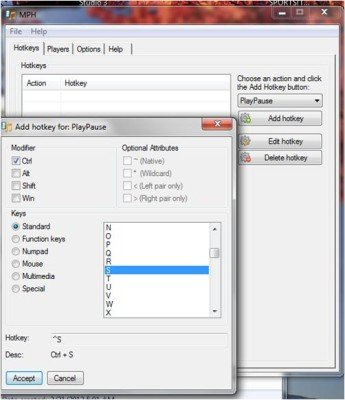
Media Player Hotkeys es una aplicación de (Media Player Hotkeys)Windows portátil y gratuita que no requiere instalación. Descarga un archivo ZIP , lo extrae en una carpeta y ejecuta el archivo ejecutable. Una vez que lo ejecute, verá la siguiente ventana con cuatro pestañas, a saber
- Teclas de acceso directo
- jugadores
- Opciones
- Ayudar
Teclas de acceso rápido:(Hotkeys:) esta es la sección clave que hace el truco. En la sección derecha, puede ver una lista desplegable y tres botones en la parte inferior. Todo lo que tiene que hacer es elegir una acción de la lista, ya sea reproducir, pausar, siguiente, anterior, etc., y luego hacer clic en el botón "Agregar tecla de acceso rápido". Esto hace que aparezca otra ventana. Elija una clave adecuada marcando las casillas de verificación/botones de opción y los elementos de la lista. Haga clic en "Aceptar".
Eso es todo; ahora puede usar la tecla de acceso directo en todos los reproductores multimedia. Del mismo modo(Likewise) , puede asignar teclas de acceso rápido para diferentes acciones disponibles en la lista desplegable y usarlas independientemente del reproductor multimedia que esté usando actualmente.
Jugadores:(Players:) esta es la sección que le informa sobre el soporte de software para diferentes jugadores. Tenga en cuenta que MPH no brinda soporte completo para algunos de los reproductores multimedia más antiguos. Se enumeran en esta pestaña. Actualmente(Currently) , se admiten 19 reproductores multimedia e incluyen 1×1, AIMP , AIMP3 , ALPlayer , ALSong , Billy , CoolPlayer , Foobar2000 WA , Foobar2000 , KMPlayer , Light Alloy , Media Player Classic , PotPlayer , Quintessential Media Player ,Screamer Radio , STP , Spider Player , Trout , VLC , Winamp y Windows Media Player .
Opciones: (Options:) proporciona(Provides) configuraciones y opciones para usar MPH .
Ayuda:(Help:) la pestaña brinda algunos consejos generales.
Eliminación de las teclas de acceso directo
Para eliminar las claves asignadas, debe eliminar la carpeta en la que extrajo el archivo zip de la aplicación. Simplemente(Just) elimine la carpeta y podrá eliminar todas las teclas de acceso rápido.
Puede visitar el sitio web de los desarrolladores aquí(here)(here) para descargar MPH.
Related posts
Set or Change Default Media Player en Windows 11/10
¿Cómo corregir Audio Delay en VLC Media Player
Cómo usar gestos del mouse en VLC Media Player
CnX Media Player es un jugador 4K HDR video para Windows 10
Adjust, retraso, aceleración Subtitle Speed en VLC Media Player
Menús y vistas de Windows Media Player 12 explicados
Cómo ripear un CD con Windows Media Player, en Windows
Use 3nity Media Player para ver películas y grabar DVDs
Reproduzca cualquier formato de video en Windows Media Player 12
Cómo crear listas de reproducción en Windows Media Player 12
4 formas de hacer un video más pequeño en Windows 10
El mezclador de volumen de Windows 11: ¡Todo lo que necesita saber! -
Transmita música a través de su red doméstica con Windows Media Player 12
Cómo agregar Plugins and Extensions en VLC Media Player
Cómo usar la aplicación de video en Windows 8.1 para reproducir películas almacenadas localmente
Cómo crear M3U playlist usando Media Player en Windows 11/10
Best Free Audio Editors para Windows 10: Review & Download
Cómo grabar CD y DVD en Windows Media Player 12
4 formas de desinstalar Windows Media Player de Windows
Best Stremio complementos para ver películas, televisión en vivo, etc
